Import CSV Pembelian
Last Update : 15 November 2024
Import Pembelian
1. Silahkan pilih menu Pembelian kemudian pilih sub menu Import Pembelian
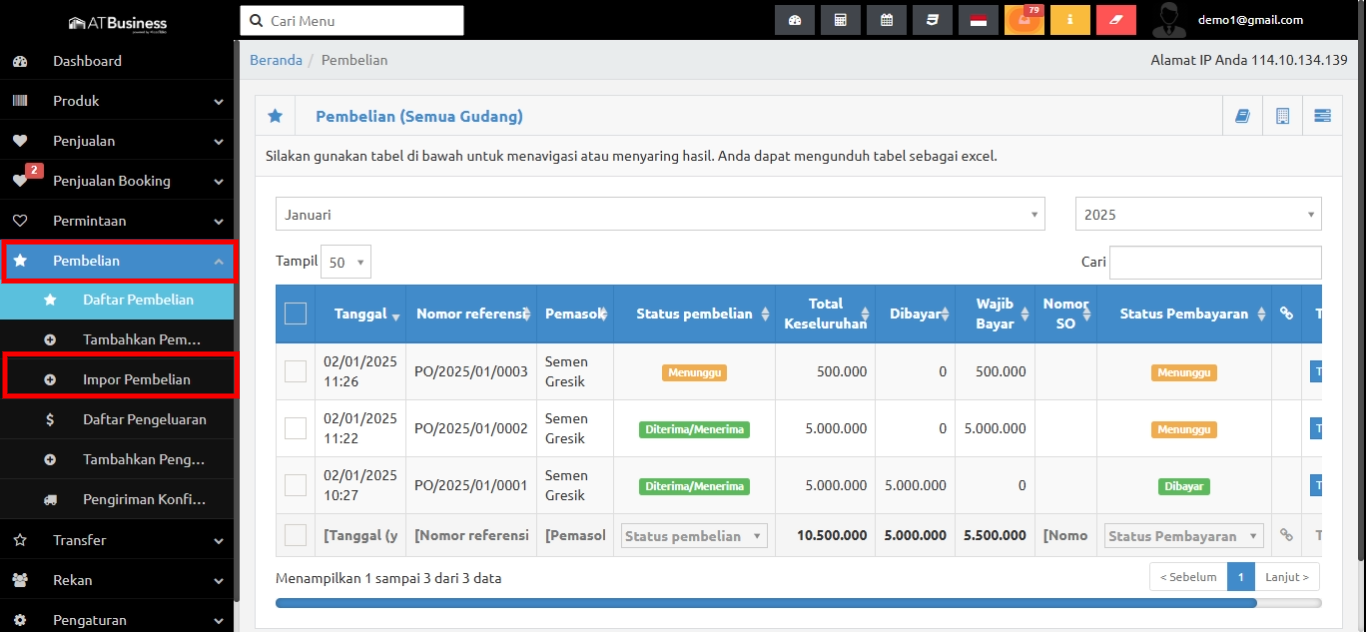
2.Silahkan isikan field berikut :
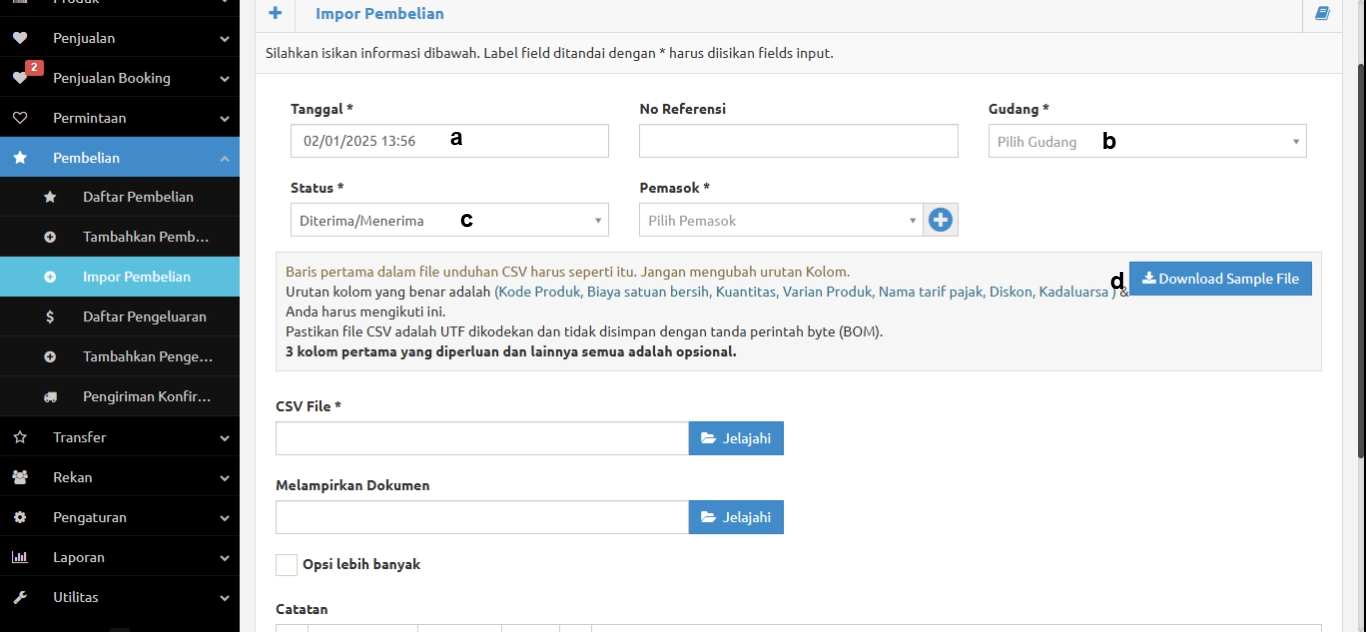
a. Mengisikan tanggal pembelian.
b. Pilih warehouse untuk menentukan stock untuk gudang tujuan.
c. Pilih status penerimaan.
- Received : kuantitas stock langsung akan masuk ke gudang
- Pending : kuantitas stock tidak langsung masuk ke gudang ( harus dilakukan Received)
e. Download sample file CSV pembelian.
3. Silahkan buka file download csv tadi lalu isikan
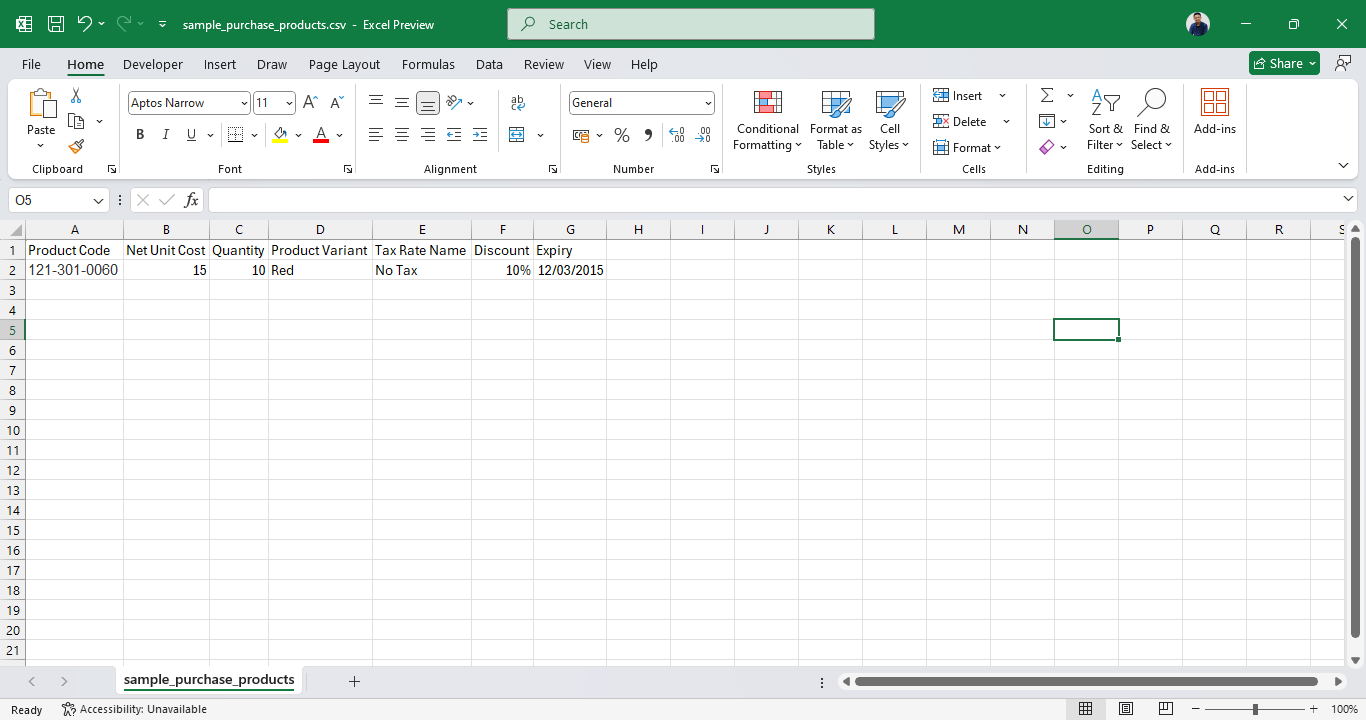
- Product code : mengisikan kode produk
- Net unit cost : harga pembelian produk perunit
- Quantity : total kuantitas pembelian produk
- Product Variant : varian produk (tidak wajib)
- Discount : diskon jika ada (tidak wajib)
- Expiry : tanggal masa berlaku produk (tidak wajib)
jika sudah silahkan simpan file csv.
4. Unggah file csv yang telah diisi tadi dengan cara klik Browse lalu pilih file csv.
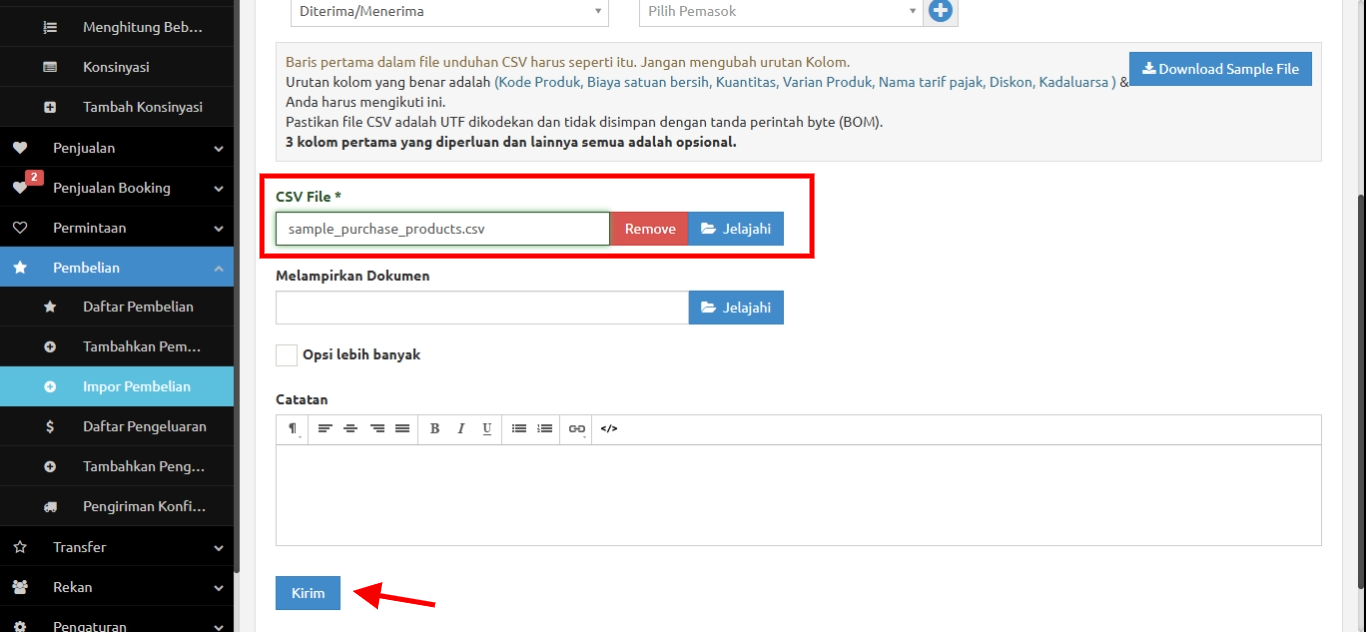
5. Selanjutnya klik submit. Jika berhasil maka akan muncul pesan "Purchase successfully added" dan akan muncul daftar pembelian yang telah di import.
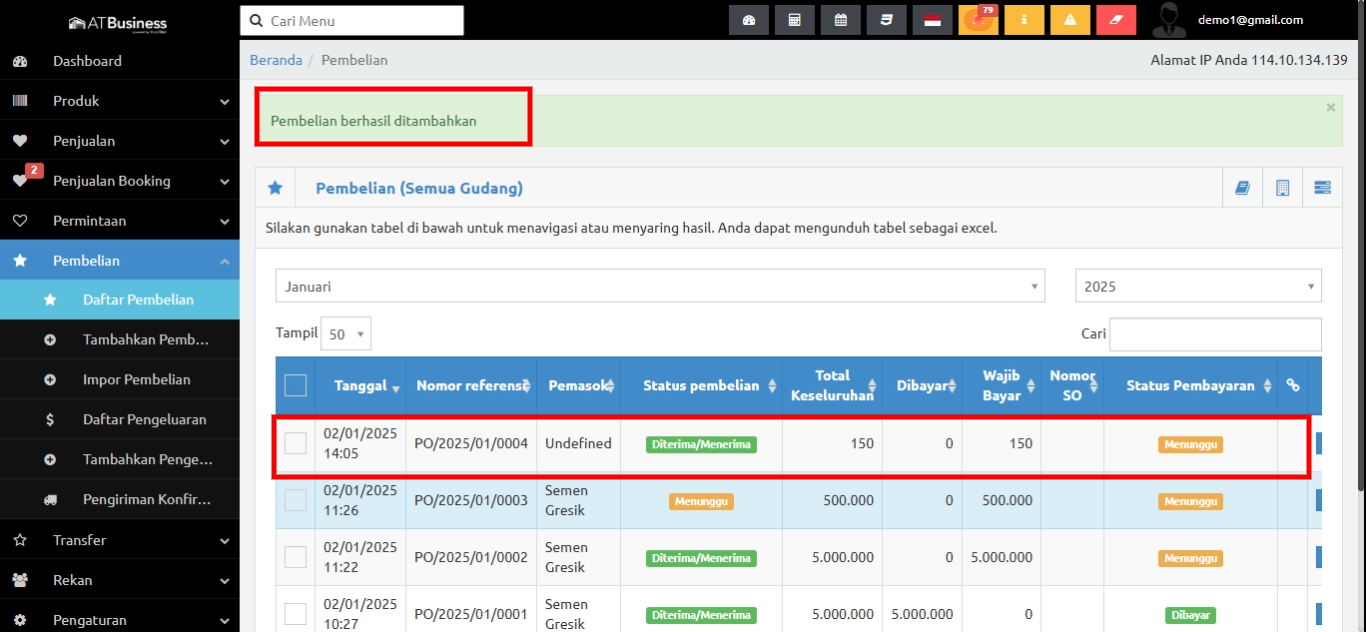
 Kembali ke Pusat Bantuan
Kembali ke Pusat Bantuan